AIX系统安装方法
安装AIX操作系统

1.1.1安装操作系统通过光盘启动系统来进行操作系统的安装,其具体步骤如下:给主机上电,等主机面板的荧光条显示“OK”。
将AIX 6.1安装盘的第一张光盘放入光驱,打开机器上的电源开关按钮,启动机器。
当图形终端显示如下信息时按…F1‟键。
进入“System Management Services”图形功能菜单。
缺省输入“admin”选择5进入如下界面选择1,然后进入如下界面选择4,进入如下界面选择2,然后进入如下界面选择1,然后进入软件安装启动界面,系统在通过光盘引导下开始操作系统系统的安装。
设定安装参数按“1”键,设置安装操作系统时的语言环境为英语在如下的BOS系统的安装界面选择“2”,即选择“Change/Show Installation Settings and Install”安装方式说明:选项1:按照缺省方式安装操作系统。
选项2:如果要改变安装方式和系统设置。
选项3:进入系统维护模式。
在如下的安装界面中选择“1”,重新设置系统的安装方式在如上的安装界面中选择“1”,重新设置系统的安装方式后有两个功能选项可以供安装者对系统的安装方式进行重新设置。
A、“Method of Installation”(安装方式),其中有三种安装方式可供选择:- New and Complete Overwrite Installation.(完全覆盖)- Migration Installation.(升级安装)来安装操作系统,即选择“1”,然后进入如下界面先输入2将已经选择的hdisk1去掉,然后直接回车或输入0 选择hdisk0作为安装的目标盘。
在完成系统安装方式后将正式开始从光盘安装操作系统系统进入安装工程。
安装过程历时约半个小时左右操作系统安装完成之后系统将自动重新启动,待系统重启后将进行系统配置和操作系统扩展包的安装。
1.1.2安装后系统配置操作系统BOS安装完毕后,机器会自动启动进入“系统配置”界面,选择“接收许可证”选项,然后选择”Finish now, and do not start configuration Assistant When restarting the operatingsystem“,完成。
AIX 系统安装指南
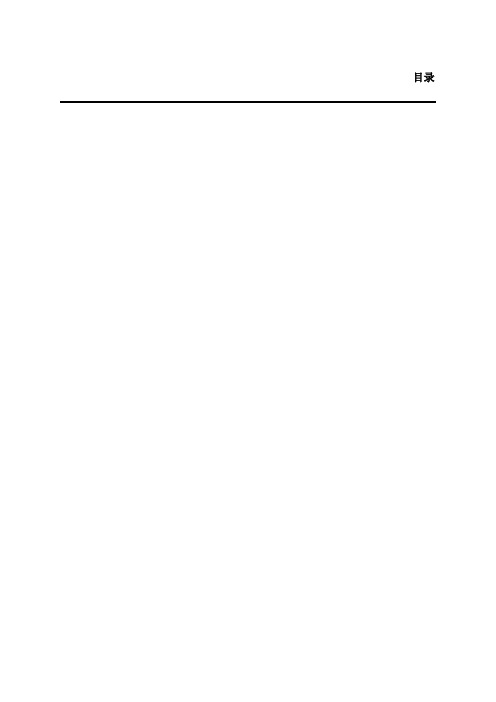
图2-30 选择 En0 步骤 11 输入主机名,如所示。
图2-31 输入主机名 步骤 12 输入 IP 地址及掩码,如所示。
图2-32 输入 IP 地址及掩码 步骤 13 系统提示 OK,如所示。
图2-33 系统提示 OK 步骤 14 其他选项不用配置,退出配置助手。
安装基本操作系统包的操作步骤如下所示。 步骤 1 插入 AIX 操作系统第一张光盘到光驱中。 步骤 2 以 ROOT 用户登录到系统中,执行 shutdown–F 命令。 步骤 3 如果系统无法通过命令宕机时,就直接按住系统的开关,直至关机。 步骤 4 等待 LED 板上出现 OK 符号,表示该系统硬件检测通过。 步骤 5 按面板上的白色电源开关,启动机器。
pakage,而不需要一个一个的选择 file_set。系统会将属于该 pakage 的所有 file_set 安装 到硬盘中。安装过程中,系统会 zidong 提示换盘。共需要安装如下 pakage:
(RAC 专用)
(兼容包)
(支持 which_fileset 命令 AixReleaseContentList)
不选择提交,保存文件选为 YES,license 选 YES。 步骤 9 安装完毕。
使用 oslevel-r 查看系统的 ML 级别,如果需要升级 ML,并且手中有 ML 光盘,请按照 如下方法操作。 没有光盘时,可以根据需要先从 http 下载需要的 RML(ML),根据下载中给出的提示 进行操作。 提示举例: Putthepackageinthe/usr/sys/. Extractthefilesetsfromthepackagebyusingthefollowingcommands: cd/usr/sys/ gzip-d-c|tar-xvf– Backupyoursystem. mksysb–i/dev/cd0
IBM小型机-AIX6.1系统安装教程
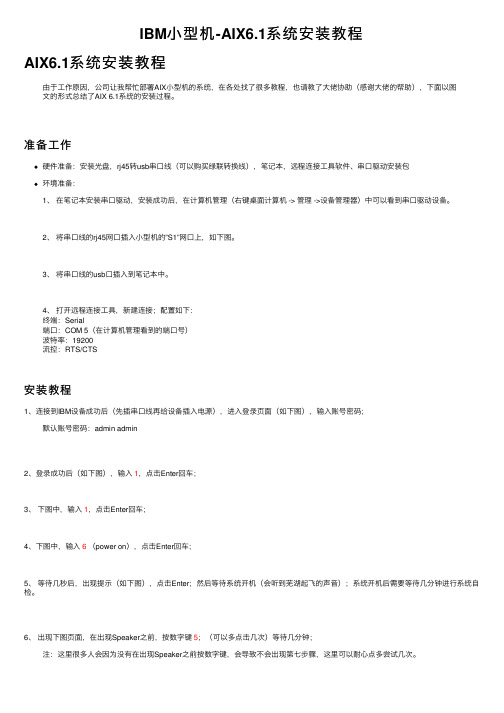
IBM⼩型机-AIX6.1系统安装教程AIX6.1系统安装教程由于⼯作原因,公司让我帮忙部署AIX⼩型机的系统,在各处找了很多教程,也请教了⼤佬协助(感谢⼤佬的帮助),下⾯以图⽂的形式总结了AIX 6.1系统的安装过程。
准备⼯作硬件准备:安装光盘,rj45转usb串⼝线(可以购买绿联转换线),笔记本,远程连接⼯具软件、串⼝驱动安装包环境准备:1、在笔记本安装串⼝驱动,安装成功后,在计算机管理(右键桌⾯计算机 -> 管理 ->设备管理器)中可以看到串⼝驱动设备。
2、将串⼝线的rj45⽹⼝插⼊⼩型机的”S1”⽹⼝上,如下图。
3、将串⼝线的usb⼝插⼊到笔记本中。
4、打开远程连接⼯具,新建连接;配置如下:终端:Serial端⼝:COM 5(在计算机管理看到的端⼝号)波特率:19200流控:RTS/CTS安装教程1、连接到IBM设备成功后(先插串⼝线再给设备插⼊电源),进⼊登录页⾯(如下图),输⼊账号密码;默认账号密码:admin admin2、登录成功后(如下图),输⼊1,点击Enter回车;3、下图中,输⼊1,点击Enter回车;4、下图中,输⼊6(power on),点击Enter回车;5、等待⼏秒后,出现提⽰(如下图),点击Enter;然后等待系统开机(会听到芜湖起飞的声⾳);系统开机后需要等待⼏分钟进⾏系统⾃检。
6、出现下图页⾯,在出现Speaker之前,按数字键5;(可以多点击⼏次)等待⼏分钟;注:这⾥很多⼈会因为没有在出现Speaker之前按数字键,会导致不会出现第七步骤,这⾥可以耐⼼点多尝试⼏次。
7、出现下图,表⽰服务器启动成功,按数字键2,然后Enter回车;等待⼏分钟;8、下图输⼊密码:admin,然后Enter回车;等待⼏分钟;9、下图按1,按Enter回车,等待1分钟左右;10、下图按1,按Enter回车,等待1分钟左右;11、下图按2,按Enter回车,等待1分钟左右;12、如下图,直接按Enter回车;13、下图按Enter回车,开始安装系统,需要等待2⼩时左右;14、出现下图,表⽰服务器正在安装系统中;15、系统安装结束后会⾃动重启,进⼊下图页⾯。
U盘安装AIX系统

U盘安装AIX操作系统系统需满足以下条件才能识别U盘IZ15299 6100-02IZ20527 5300-09add boot support for USB flash memory device.These APAR announced Nov 2008,3 years ago.make sure below filesets installed.b.rtebif.08025002.rte将USB接口添加到LPAR中,将U盘接入到设备USB口。
# cfgmgr -vl usb0# lsdev | grep usbusb0 Available USB System Softwareusbhc0 Available 01-08 USB Host Controller (33103500)usbhc1 Available 01-09 USB Host Controller (33103500)usbhc2 Available 01-0a USB Enhanced Host Controller (3310e000)usbms0 Available 2.3 USB Mass Storageusbms0 即为认到的U盘设备# lscfg -vl usbms0usbms0 U789C.001.DQDW860-D1-T1-L1 USB Mass StorageManufacturer................SMARTMachine Type and Model......SMART USB 8GBROM Level.(alterable).......880CSerial Number...............880C将DVD放入光驱,把ISO文件copy到系统# dd if=/dev/cd0 of=/ptfs/AIX61.iso bs=4096k946+1 records in.946+1 records out.将ISO镜像copy到U盘# dd if=/opt/AIX61.iso of=/dev/usbms0 bs=4096k946+1 records in.946+1 records out.在现有AIX操作系统上完成以上步骤之后,将USB盘插入到新服务器或分区,启动分区或服务器,进入SMS菜单:启动设备选择Hard Drive再选择USB Disk安装即可。
AIX操作系统安装

X操作系统安装1、概述1.1 目的1.2 范围1.3 定义2、系统要求2.1 硬件要求2.2 软件要求2.3 建议配置3、准备工作3.1 安装介质获取3.2 操作系统备份3.3 系统初始化3.3.1 确认硬盘空间3.3.2 确认网络连接3.3.3 确认基本软件安装3.3.4 确认存储可用性3.3.5 确认用户权限4、安装过程4.1 启动安装程序4.1.1 插入安装介质4.1.2 启动计算机4.1.3 进入引导菜单4.2 安装选项4.2.1 选择安装类型4.2.2 配置磁盘分区4.2.3 设置网络4.2.4 选择软件包4.2.5 创建用户4.3 安装过程详解4.3.1 文件复制4.3.2 系统配置4.3.3 安装必要的补丁和更新5、验证安装5.1 检查系统完整性5.2 登录测试5.3 确认服务可用性5.4 检查网络连通性5.5 运行基本命令6、配置和优化6.1 系统配置6.1.1 修改主机名6.1.2 配置时间和日期 6.1.3 配置域名解析6.1.4 配置NTP时间同步 6.2 性能优化6.2.1 内核参数调整6.2.2 文件系统优化6.2.3 进程管理7、系统管理7.1 用户管理7.1.1 创建用户7.1.2 删除用户7.1.3 修改用户7.2 权限管理7.2.1 创建组7.2.2 修改组权限 7.2.3 分配权限7.3 定时任务7.3.1 创建定时任务 7.3.2 修改定时任务 7.3.3 删除定时任务 7.4 系统备份和恢复7.4.1 备份数据7.4.2 恢复数据8、故障排除8.1 系统启动问题8.2 网络连接问题8.3 软件包依赖问题8.4 应用程序问题9、维护和更新9.1 操作系统更新9.2 安全补丁更新9.3 硬件维护9.4 定期检查和优化附件:- 安装介质ISO镜像文件法律名词及注释:1、涉及的法律名词1:法律名词1的注释。
2、涉及的法律名词2:法律名词2的注释。
:::本文档涉及附件。
U盘安装AIX系统

U盘安装AIX操作系统系统需满足以下条件才能识别U盘IZ15299 6100-02IZ20527 5300-09add boot support for USB flash memory device.These APAR announced Nov 2008,3 years ago.make sure below filesets installed.b.rtebif.08025002.rte将USB接口添加到LPAR中,将U盘接入到设备USB口。
# cfgmgr -vl usb0# lsdev | grep usbusb0 Available USB System Softwareusbhc0 Available 01-08 USB Host Controller (33103500)usbhc1 Available 01-09 USB Host Controller (33103500)usbhc2 Available 01-0a USB Enhanced Host Controller (3310e000)usbms0 Available 2.3 USB Mass Storageusbms0 即为认到的U盘设备# lscfg -vl usbms0usbms0 U789C.001.DQDW860-D1-T1-L1 USB Mass StorageManufacturer................SMARTMachine Type and Model......SMART USB 8GBROM Level.(alterable).......880CSerial Number...............880C将DVD放入光驱,把ISO文件copy到系统# dd if=/dev/cd0 of=/ptfs/AIX61.iso bs=4096k946+1 records in.946+1 records out.将ISO镜像copy到U盘# dd if=/opt/AIX61.iso of=/dev/usbms0 bs=4096k946+1 records in.946+1 records out.在现有AIX操作系统上完成以上步骤之后,将USB盘插入到新服务器或分区,启动分区或服务器,进入SMS菜单:启动设备选择Hard Drive再选择USB Disk安装即可。
IBM AIX 安装图解
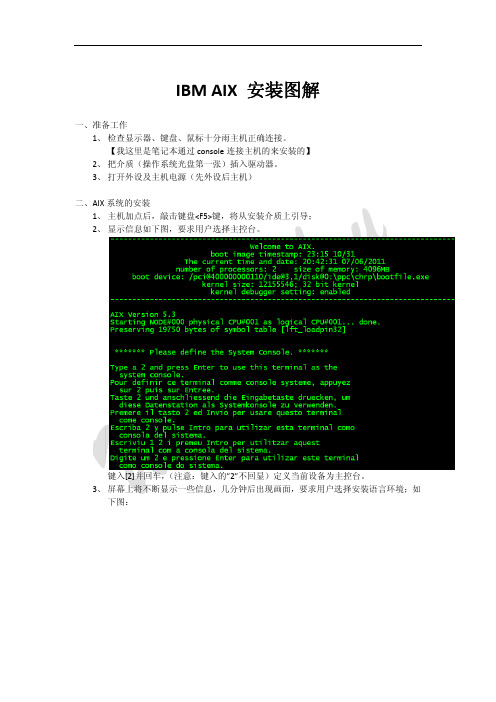
IBM AIX 安装图解 一、准备工作 1、 检查显示器、键盘、鼠标十分雨主机正确连接。
【我这里是笔记本通过 console 连接主机的来安装的】 2、 把介质(操作系统光盘第一张)插入驱动器。
3、 打开外设及主机电源(先外设后主机) 二、AIX 系统的安装 1、 主机加点后,敲击键盘<F5>键,将从安装介质上引导; 2、 显示信息如下图,要求用户选择主控台。
键入[2]并回车, (注意:键入的”2”不回显)定义当前设备为主控台。
3、 屏幕上将不断显示一些信息,几分钟后出现画面,要求用户选择安装语言环境;如 下图: 键入[1]后回车,选择语言环境为 english。
4、 此后屏幕出现下图: 这是系统安装和维护的主菜单。
我们需要改变一些设置选项在进行基本操作系统的 安装: 5、 改变安装设置,在上面菜单中键入【2】并回车;如下图: 这是系统安装的默认设置,用户应根据需要进行改变。
与此同时,屏幕的右下角会出现如上的警告信息,此为提醒用户安装系统的后果将 破坏用户原有的硬盘上的数据。
6、 这里我们选择【3】对安装选项进行设置,因此键入【3】并回车,根据自己的环境 需求对其进行设置;如下图: 7、 安装选项设置完成后,键入【99】回到安装设置菜单;键入【0】开始安装;如下 图: 8、 确认安装概要,键入【1】后回车,开始安装;如下图: 9、 安装进程进行中;如下图: 10、安装光盘第 1 张安装完成,提示插入第 2 张安装光盘;如下图: 11、AIX 安装完毕;如下图: AIX 安装完成后系统自动重启,然后对其系统相关参数进行设置。
AIX操作系统安装配置步骤文档
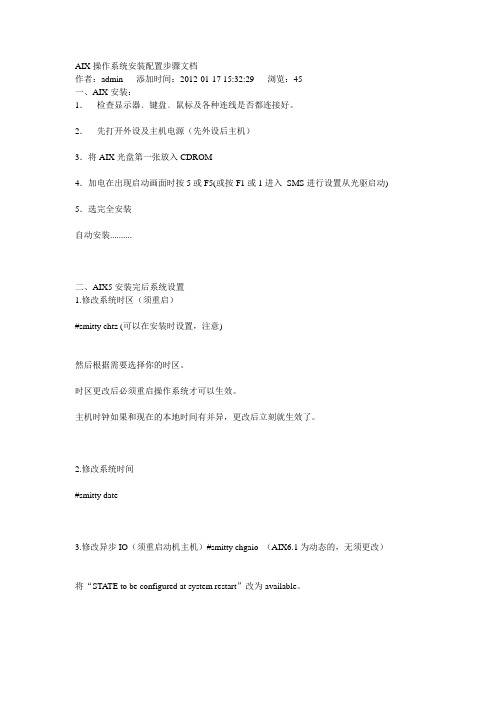
AIX操作系统安装配置步骤文档作者:admin 添加时间:2012-01-17 15:32:29 浏览:45一、AIX安装:1.检查显示器﹑键盘﹑鼠标及各种连线是否都连接好。
2.先打开外设及主机电源(先外设后主机)3.将AIX光盘第一张放入CDROM4.加电在出现启动画面时按5或F5(或按F1或1进入SMS进行设置从光驱启动) 5.选完全安装自动安装..........二、AIX5安装完后系统设置1.修改系统时区(须重启)#smitty chtz (可以在安装时设置,注意)然后根据需要选择你的时区。
时区更改后必须重启操作系统才可以生效。
主机时钟如果和现在的本地时间有并异,更改后立刻就生效了。
2.修改系统时间#smitty date3.修改异步IO(须重启动机主机)#smitty chgaio (AIX6.1为动态的,无须更改)将“STATE to be configured at system restart”改为available。
4.设置ROOT口令#passwd5.更改最大进程数256或更多#smitty chgsys6.更改系统用户数99或更多#smitty chlicense7.配置主机名和IP地址#smitty mktcpip(可使用#lscfg -vl ent0命令查看en0网卡位于哪个扩展槽位上,便于将网线插在正确的网口上,.P2-I3,表示在第三个槽位,如为E1表示在主板上)选择en0,按回车:8.用ifconfig –a查看所有网卡的IP地址配置。
每块网卡应配置在不同网段。
如果两块网卡配置在同一网段,会产生网络通信故障。
9.bootinfo -K如果启用了32 位内核则返回“32”,如果启用了64 位内核则返回“64”。
可根据需要更改系统内核bootinfo -K查看系统内核32就是32位系统首先用如下命令确定当前的所使用的内核:# ls -l /unixlrwxrwxrwx 1 root system 21 May 06 2001 /unix -> /usr/lib/boot/unix_mp为32位内核。
- 1、下载文档前请自行甄别文档内容的完整性,平台不提供额外的编辑、内容补充、找答案等附加服务。
- 2、"仅部分预览"的文档,不可在线预览部分如存在完整性等问题,可反馈申请退款(可完整预览的文档不适用该条件!)。
- 3、如文档侵犯您的权益,请联系客服反馈,我们会尽快为您处理(人工客服工作时间:9:00-18:30)。
2 主机安装配置2.1.AIX5.3系统安装放入软件光盘,然后按1(或者F1) 主机加电后,敲击键盘<1>键,机器将从安装介质上引导;输入 1.选择引导和安装设备输入 3 选择 CD/DVD输入 5 选择 SATA输入 1 选择资源输入 1 选择 1 SATA CD-ROM输入 2 选择 normal Mode Boot输入 1 选择 YES出现如上图后开始从光驱引导1)显示器显示如下信息,要求用户选择主控台。
键入“[ 1 ]”并回车(注意:键入的“1”不回显)定义当前设备为主控台。
2)屏幕上将不断显示一些信息,几分钟后出现画面,要求用户选择安装语言环境:键入“[ 1 ]”后回车,选择语言环境为English。
3)此后屏幕出现:>>>Choice 〔〕:这是系统安装和维护的主菜单。
我们需要改变一些设置选项再进行基本操作系统的安装;4)改变安装设置:在上面菜单中,键入“[2]”并回车,屏幕出现“Install and Setting”画面:>>>Choice 〔〕:这是系统安装的默认设置,用户应根据需要进行修改。
与此同时,在屏幕的右下角会出现如下的警告信息:WARNING:Base Operating system installation willdestroy or impair recovery of ALL data on thedestination disk hdisk0.以上是提醒用户安装系统的后果将破坏用户原有的硬盘上的数据。
因为我们是第一次安装所以应选择:完全覆盖安装(New and completeoverwrite),所以键入[ 1 ] :(进入菜单更改安装方式)如图所示:键入[ 1 ]将安装方式改为 New and complete overwrite5)选择安装操作系统的目的硬盘:>>> Choice [0]:1此处为选择安装系统到那一块(或几块)硬盘。
键入[ 1 ],安装到 hdisk0。
此时会在 hdisk0 前出现 >>> 来表明系统将安装至该硬盘。
选好后选择:[ 0 ] 继续。
6)选择完毕后应显示如下:7)设置完毕选择 0 安装即开始,屏幕将不断显示安装的进行情况。
此时,只需耐心等待。
当 BOS 安装完毕,系统将自动重启.系统安装完成后,会自动重新启动,并自动进入“安装辅助菜单”。
此次安装时选择启用 64 位内核,jfs2 文件系统。
2.2.系统设置2.2.1设置 IP地址登陆到 AIX 界面(ROOTVG)打开一个命令行输入(smitty mktcpip)Available Network InterfacesMove cursor to desired item and press Enteen0 10-60 Standard Ethernet Network Interfaceen1 10-b0 Standard Ethernet Network Interface选择 EN0 或者 EN1 回车,出现以下To Delete existing configuration data, please use Further Configuration menusType or select values in entry fields.Press Enter AFTER making all desired changes.[TOP] [Entry Fields]* HOSTNAME [](输入主机名)* Internet ADDRESS (dotted decimal) [](输入IP 地址)Network MASK (dotted decimal) [](输入掩码)* Network INTERFACE en0NAMESERVERInternet ADDRESS (dotted decimal) []DOMAIN Name []Default GatewayAddress (dotted decimal or symbolic name) [](输入网关IP)Cost [0] #Do Active Dead Gateway Detection? no+[MORE...2]F1=Help F2=Refresh F3=CancelF4=ListEsc+5=Reset Esc+6=Command Esc+7=EditEsc+8=ImageEsc+9=Shell Esc+0=Exit Enter=Do在INTRENRT ADDRESS 填写IP 地址在NETWOTK MASK 填写MEC 地址,回车ifconfig –a 可以查看到当前的IP 地址2.2.2修改系统时区(须重启)键入#smitty chtz (使用#smit chtz可进入图形方式)。
选择“2 no”,并回车。
选择china (cut+8),并回车。
2.2.3.修改系统时间键入#smitty date(使用#smit date可进入图形方式)。
将时间修改为当前时间,回车后修改完成。
2.2.4.修改异步 IO(须重启)键入#smitty chgaio(使用#smit chgaio可进入图形方式)。
将“STATE to be configured at system restart”用F4改为available,并回车。
2.2.6.配置每用户的最大进程数、调整 water mark# smitty chgsysMaximum number of PROCESSES allowed per user [8192] HIGH water mark for pending write I/Os per file [33]LOW water mark for pending write I/Os per file [24] Stack Execution Disable (SED) Mode off2.2.7.根盘镜像操作步骤相关命令:rootvg镜像#extendvg rootvg hdisk0#mirrorvg rootvg#bosboot –ad /dev/hdisk0 修改启动记录#bootlist –m normal hdisk1 hdisk0 修改启动列表#lsvg –l rootvg#shutdown -Fr重启系统,使修改生效2.2.8.更改默认PAGE大小更改PAGE大小为实际物理内存的一倍。
(修改为32G)输入smitty chps回车,选择硬盘回车Change / Show Characteristics of a Paging SpaceType or select values in entry fields.Press Enter AFTER making all desired changes. [Entry Fields]Paging space name hd6Volume group name rootvgPhysical volume name hdisk0NUMBER of additional logical partitions [] #Or NUMBER of logical partitions to remove [] #Use this paging space each time the system is yes +RESTARTED?2.2.9.调整系统参数vmo 调整vmo -p -o maxperm%=20vmo -p -o maxclient%=20vmo -p -o minperm%=5vmo -p -o large_page_heap_size = 0vmo -p -o lgpg_regions = 0no 调整修改文件/etc/,将如下几行加到文件的尾部:#chmod 755 /etc/#vi /etc/if [ -f /usr/sbin/no ] ; then/usr/sbin/no -o extendednetstats=0 >>/dev/null 2>&1/usr/sbin/no -p -o udp_sendspace=65536/usr/sbin/no -p -o udp_recvspace=655360/usr/sbin/no -p -o tcp_sendspace=65536/usr/sbin/no -p -o tcp_recvspace=65536/usr/sbin/no -p -o rfc1323=1/usr/sbin/no -p -o sb_max=1310720/usr/sbin/no -r -o ipqmaxlen=512fi#chmod 554 /etc/limits 调整修改/etc/security/limits 文件default:fsize = -1core = 2097151cpu = -1data = 262144rss = 65536stack = 65536nofiles = 2000root:fsize = -1core = 2097151cpu = -1data = -1rss = -1stack = -1nofiles = -12.2.10.安装软件包AIX系统安装完成后,还需要打相应软件包补丁。
所需安装的软件包均包含在AIX安装光盘中。
安装时需将AIX安装光盘的第一张放入光驱。
所需安装的软件包:bos.adt.basebos.adt.libbos.adt.libmbos.clvmbos.perf.libperfstatbos.perf.perfstatbos.perf.proctoolsxlC.aix50.rte:8.0.0.7 or later (AIX 5.3)xlC.rte:8.0.0.7 or later (AIX 5.3)xlC.aix61.rte:9.0.0.1 or later (AIX 6.1)xlC.rte:9.0.0.1 or later (AIX 6.1)#smitty选择第一项选择第一项选择第一项选择光驱在all latest位置按F4选择然后选择要安装的包修改用户密码#passwd怎样在AIX下禁用某些端口(FTP,TELNET…)1.修改/etc/inetd.conf 文件,比如想禁用FTP,就注释FTP这一行。
#ftp stream tcp6 nowait root /usr/sbin/ftpd ftpd2.刷新服务: refresh -s inetd 或 refresh -g tcpip。
